前言
很多时候,我们开发应用的时候,需要搭一整套完整的开发环境,对于大型的应用,可能开发环境需要多台机器运行不同的服务。 为了能在自己的单台电脑上搭建整套开发环境,一般会选择使用虚拟机,直接安装多台虚拟机搭建。 使用虚拟机的时候,就带来了一个网络问题:
- 虚拟机和宿主机之间的网络通讯
- 虚拟机和虚拟机之间的网络通讯
- 虚拟机和互联网的网络通讯问题
- 所有虚拟机和物理机之间的相对IP必须固定
要解决这个问题,就必须搭建一套内部的局域网,为了保证各个机器之间的IP相对固定,一般使用NAT网络拓扑,使得所有机器对外统一使用物理机IP, 各个虚拟机之间有一套内部的局域网,并且IP是固定的。
如果使用VMWare的话,这个NAT网络几乎是完全自动搭建的,不用多说,因此本文主要介绍在hyper-v上如何搭建这套完整的基于NAT内部局域网。
本文参考:设置NAT网络
注意: 在windows 10升级到1709版本后,内置了一个
默认开关的网络交换机,已经实现这种全自动的NAT网络搭建,不需要再按照本文进行搭建了。
不过,如果是在升级之前已经搭建好的虚拟机,需要 右键 -> 升级到新版配置 才能使用默认开关进行自动IP配置。但是默认开关网络交换机不保证 IP地址不变。需要固定的地址还是需要配置。
网络拓扑结构
最终实现的网络拓扑结构如下:
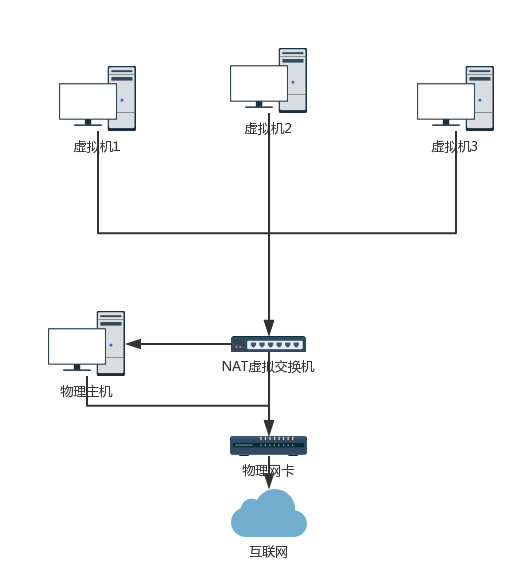
要实现这样的结果,需要按照如下步骤:
- 创建虚拟网络交换机
- 创建NAT虚拟网络
- 设置虚拟机连接NAT虚拟网络
- 设置虚拟机静态IP
开始前的检查
以下操作需要使用PowerShell操作。
- 目前windows的NAT虚拟网络只能支持一个,因此在开始创建NAT网络之前需要先检查是否已存在NAT网络
PS> Get-NetNat
Name : NATOutsideName
ExternalIPInterfaceAddressPrefix :
InternalIPInterfaceAddressPrefix : 192.168.10.0/24
IcmpQueryTimeout : 30
TcpEstablishedConnectionTimeout : 1800
TcpTransientConnectionTimeout : 120
TcpFilteringBehavior : AddressDependentFiltering
UdpFilteringBehavior : AddressDependentFiltering
UdpIdleSessionTimeout : 120
UdpInboundRefresh : False
Store : Local
Active : True
如上情况说明已经存在NAT网络,需要先删除:
PS> Get-NetNat | Remove-NetNat
- 确保应用程序或功能(例如 Windows 容器)仅有一个“内部”vmSwitch。 记录 vSwitch 的名称
PS> Get-VMSwitch
Name SwitchType NetAdapterInterfaceDescription
---- ---------- ------------------------------
默认开关 Private
SwitchName Internal
我这里有两个虚拟交换机,其中
默认开关是私有的(hyper-v自带),SwitchName是内部的,就是我自己创建的。
如果需要重新创建虚拟交换机,请先删除已有的内部虚拟交换机:
PS> Remove-VMSwitch -SwitchName "SwitchName"
确认
是否确实要删除虚拟交换机“SwitchName”?
[Y] 是(Y) [A] 全是(A) [N] 否(N) [L] 全否(L) [S] 暂停(S) [?] 帮助 (默认值为“Y”): y
- 检查是否仍存在从旧 NAT 向适配器分配的专用 IP 地址(例如 NAT 默认网关 IP 地址 – 通常为 *.1)
PS> Get-NetIPAddress -InterfaceAlias "vEthernet (<name of vSwitch>)"
IPAddress : fe80::a5fb:711b:2725:2b56%38
InterfaceIndex : 38
InterfaceAlias : vEthernet (SwitchName)
AddressFamily : IPv6
Type : Unicast
PrefixLength : 64
PrefixOrigin : WellKnown
SuffixOrigin : Link
AddressState : Preferred
ValidLifetime : Infinite ([TimeSpan]::MaxValue)
PreferredLifetime : Infinite ([TimeSpan]::MaxValue)
SkipAsSource : False
PolicyStore : ActiveStore
IPAddress : 192.168.10.1
InterfaceIndex : 38
InterfaceAlias : vEthernet (SwitchName)
AddressFamily : IPv4
Type : Unicast
PrefixLength : 24
PrefixOrigin : Manual
SuffixOrigin : Manual
AddressState : Preferred
ValidLifetime : Infinite ([TimeSpan]::MaxValue)
PreferredLifetime : Infinite ([TimeSpan]::MaxValue)
SkipAsSource : False
PolicyStore : ActiveStore
如果仍存在需要删除:
PS> Remove-NetIPAddress -InterfaceAlias "vEthernet (<name of vSwitch>)" -IPAddress <IPAddress>
创建虚拟交换机并配置NAT网络
创建虚拟交换机,需要以管理员身份打开PowerShell,以下所有指令都在管理员权限下的PowerShell中执行。
创建虚拟交换机
PS> New-VMSwitch -SwitchName "SwitchName" -SwitchType Internal
Name SwitchType NetAdapterInterfaceDescription
---- ---------- ------------------------------
SwitchName Internal
这里的
"SwitchName"是交换机的名字,可以按自己需求修改,在这里我们就用这个名字。
查找并记录虚拟交换机的接口索引
PS> Get-NetAdapter
Name InterfaceDescription ifIndex Status MacAddress LinkSpeed
---- -------------------- ------- ------------ ---------- ---------
vEthernet (SwitchName) Hyper-V ... 38 Up 00-15-5D-... 10 Gbps
以太网 Realtek ... 22 Disconnected 80-FA-5B-... 0 bps
WLAN Broadcom ... 2 Up 48-D2-24-... 130 Mbps
这里的vEthernet (SwitchName)就是我们刚刚创建的虚拟机,注意,这里的ifIndex就是接口索引,我这里的值是38。
配置NAT网关
PS> New-NetIPAddress -IPAddress <NAT Gateway IP> -PrefixLength <NAT Subnet Prefix Length> -InterfaceIndex <ifIndex>
参数含义:
- IPAddress - NAT 网关 IP 指定要用作 NAT 网关 IP 的 IPv4 或 IPv6 地址。常规形式将为 a.b.c.1(例如 172.16.0.1)。 尽管最后一个位置不一定必须是.1,但通常是(基于前缀长度),通用网关 IP 为 192.168.0.1
- PrefixLength - NAT 子网前缀长度定义的 NAT 本地子网大小(子网掩码)。子网前缀长度将为 0 到 32 之间的整数值。0 将映射整个 Internet,32 将只允许一个映射的 IP。常用值的范围为 24 到 12,具体取决于需要附加到 NAT 的 IP 数。常用 PrefixLength 为 24 – 这是子网掩码 255.255.255.0
- InterfaceIndex - ifIndex 是你在上一步中确定的虚拟交换机的接口索引。
运行如下命令即可创建NAT网关:
PS> New-NetIPAddress -IPAddress 192.168.10.1 -PrefixLength 24 -InterfaceIndex 38
配置 NAT 网络
配置NAT网络一般用如下命令:
PS> New-NetNat -Name <NATOutsideName> -InternalIPInterfaceAddressPrefix <NAT subnet prefix>
参数含义:
- Name - NATOutsideName 描述 NAT 网络的名称。 将使用此参数删除 NAT 网络。
- InternalIPInterfaceAddressPrefix - NAT 子网前缀同时描述上述 NAT 网关 IP 前缀和上述 NAT 子网前缀长度。常规形式将为 a.b.c.0/NAT 子网前缀长度,综上所述,对于本示例,我们将使用 192.168.0.0/24
对于我们的示例,运行以下命令以设置 NAT 网络:
PS> New-NetNat -Name MyNATnetwork -InternalIPInterfaceAddressPrefix 192.168.10.0/24
到这里,一个可用的虚拟NAT网络已经配置完成。
设置虚拟交换机使用NAT网络
在hyper-v的管理器中,设置虚拟机,如下:
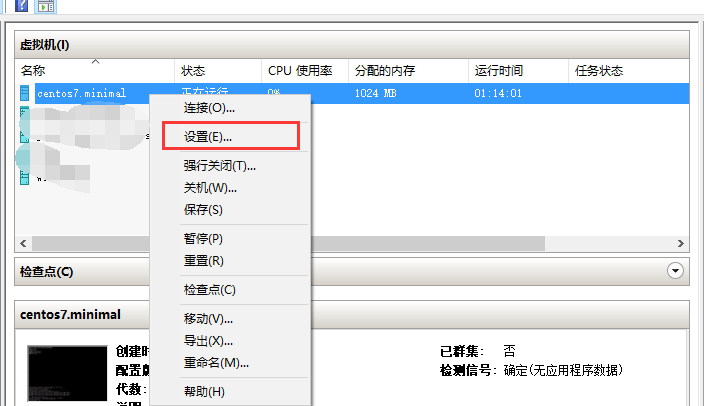
在网络适配器选项中,选择我们刚刚创建的虚拟交换机:
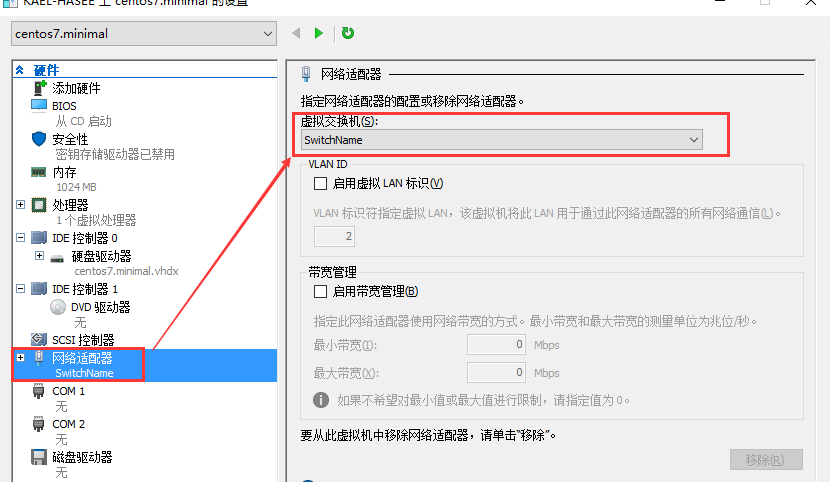
设置虚拟机静态IP
我们创建的虚拟交换机实际上不能作为dhcp服务器,因此不会自动给虚拟机分配IP,所以所有使用这个交换机的虚拟机都得在虚拟机内设置静态IP。
如果使用VMWare的话,这个ip是可以自动设置的,但是微软似乎是故意做成需要管理员手动设置IP的,我也不明白为什么这么做。
虚拟机内我们主要需要设置如下几项:
- 网关地址
- DNS地址
- IP地址
- 设置获取IP方式为静态
这里以centOS 7为例说明在linux下的设置,windows或其他操作系统请自行百度。
$> vim /etc/sysconfig/network-scripts/ifcfg-eth0
TYPE="Ethernet"
BOOTPROTO="static" # dhcp -> static
DEFROUTE="yes"
PEERDNS="yes"
PEERROUTES="yes"
IPV4_FAILURE_FATAL="no"
IPV6INIT="yes"
IPV6_AUTOCONF="yes"
IPV6_DEFROUTE="yes"
IPV6_PEERDNS="yes"
IPV6_PEERROUTES="yes"
IPV6_FAILURE_FATAL="no"
NAME="eth0"
UUID="72a5c366-1b72-4ee9-b06d-3cb446b47588"
DEVICE="eth0"
ONBOOT="yes" # no -> yes
IPADDR="192.168.10.2" # 指定IP地址
NETMASK="255.255.255.0" # 指定子关掩码
GATEWAY="192.168.10.1" # 指定网关地址
DNS1="8.8.8.8" # 指定DNS1服务器,如果不指定的话,无法解析域名,因为NAT网关不能作为DNS服务器
修改完成后保存退出,重启网卡:
$> service network restart
重启后即可和主机通讯:
$> ping 192.168.10.1
PING 192.168.10.1 (192.168.10.1) 56(84) bytes of data.
64 bytes from 192.168.10.1: icmp_seq=1 ttl=128 time=0.252 ms
64 bytes from 192.168.10.1: icmp_seq=2 ttl=128 time=0.236 ms
64 bytes from 192.168.10.1: icmp_seq=3 ttl=128 time=0.644 ms
64 bytes from 192.168.10.1: icmp_seq=4 ttl=128 time=0.172 ms
64 bytes from 192.168.10.1: icmp_seq=5 ttl=128 time=0.227 ms
同样的主机也可以和虚拟机通讯:
PS> ping 192.168.10.2
正在 Ping 192.168.10.2 具有 32 字节的数据:
来自 192.168.10.2 的回复: 字节=32 时间<1ms TTL=64
来自 192.168.10.2 的回复: 字节=32 时间<1ms TTL=64
192.168.10.2 的 Ping 统计信息:
数据包: 已发送 = 2,已接收 = 2,丢失 = 0 (0% 丢失),
往返行程的估计时间(以毫秒为单位):
最短 = 0ms,最长 = 0ms,平均 = 0ms
解决ssh连接虚拟机慢的问题
配置好nat网络之后,物理机ping虚拟机已经通了,但是有可能ssh连接会很慢,这是因为虚拟机的ssh服务使用DNS回查导致的。可以在虚拟机中配置关闭ssh服务的DNS回查,并重启即可:
$> vim /etc/ssh/sshd_config
找到如下配置:
#ClientAliveInterval 0
#ClientAliveCountMax 3
#ShowPatchLevel no
#UseDNS yes
#PidFile /var/run/sshd.pid
#MaxStartups 10:30:100
#PermitTunnel no
修改为
#ClientAliveInterval 0
#ClientAliveCountMax 3
#ShowPatchLevel no
UseDNS no # yes -> no
#PidFile /var/run/sshd.pid
#MaxStartups 10:30:100
#PermitTunnel no
然后重启sshd服务:
$> service sshd restart
解释下UseDNS,当客户端试图登录SSH服务器时,服务器端先根据客户端的IP地址进行DNS PTR反向查询出客户端的主机名,然后根据查询出的客户端主机名进行DNS正向A记录查询,验证与其原始IP地址是否一致,这是防止客户端欺骗的一种措施,但大部分IP都没有配置PTR记录,如果没有特别的情况,一般建议关闭。
卸载虚拟交换机和NAT网络
安装完成之后,有时候需要完整卸载重新安装,可以按照如下方式:
卸载NAT网络
PS> Get-NetNat | Remove-NetNat
卸载NAT网络IP地址
PS> Remove-NetIPAddress -InterfaceAlias "vEthernet (<name of vSwitch>)" -IPAddress <IPAddress>
- vEthernet (<name of vSwitch>) - 这个值可以通过
Get-VMSwitch找到要卸载的虚拟交换机。- <IPAddress> - 这个值可能有多个,通过
Get-NetIPAddress -InterfaceAlias "vEthernet (<name of vSwitch>)"找到全部后一个一个删除。
卸载虚拟交换机
PS> Remove-VMSwitch -SwitchName "SwitchName"
“SwitchName” - 这个值通过
Get-VMSwitch找到要卸载的虚拟交换机即可。
完成以上三步即可卸载干净。